Aktualisiert December 2025 : Beenden Sie diese Fehlermeldungen und beschleunigen Sie Ihr Computersystem mit unserem Optimierungstool. Laden Sie es über diesen Link hier herunter.
- Laden Sie das Reparaturprogramm hier herunter und installieren Sie es.
- Lassen Sie es Ihren Computer scannen.
- Das Tool wird dann Ihren Computer reparieren.
Wenn Ihre Windows 8.1 Store Apps beim Klicken nicht sofort geöffnet oder geschlossen werden, wenn Sie als Domänenbenutzer angemeldet sind, kann Ihnen dieser Beitrag, der von TechNet stammt, helfen. Ein Klick auf eine Windows Store app-Kachel öffnet die App nicht, sondern lädt den Startbildschirm neu. Wenn Sie zu den Anwendern gehören, die von diesem Problem frustriert sind, sollten Sie sich ein paar Minuten Zeit nehmen und dies lesen.
Windows 8.1 Store Anwendungen werden nicht sofort geöffnet oder geschlossen
Wir empfehlen die Verwendung dieses Tools bei verschiedenen PC-Problemen.
Dieses Tool behebt häufige Computerfehler, schützt Sie vor Dateiverlust, Malware, Hardwareausfällen und optimiert Ihren PC für maximale Leistung. Beheben Sie PC-Probleme schnell und verhindern Sie, dass andere mit dieser Software arbeiten:
- Download dieses PC-Reparatur-Tool .
- Klicken Sie auf Scan starten, um Windows-Probleme zu finden, die PC-Probleme verursachen könnten.
- Klicken Sie auf Alle reparieren, um alle Probleme zu beheben.
Dieses Problem kann typischerweise auftreten, wenn sich die Berechtigungen für die Gruppe Alle Anwendungspakete geändert haben, entweder durch eine Endbenutzeraktion oder aufgrund einer Gruppenrichtlinie, die auf ein mit der Domäne verbundenes System angewendet wurde. Um dieses Problem zu beheben, können Sie versuchen, die Berechtigungen wie folgt zu beheben:
Verwenden des Registrierungseditors
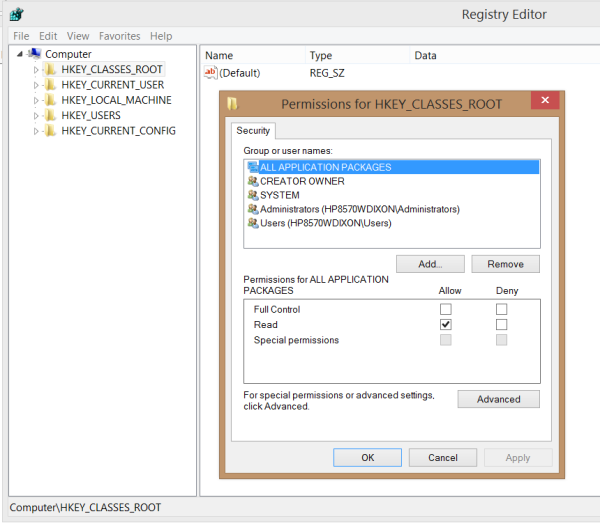
Öffnen Sie regedit und stellen Sie sicher, dass die Gruppe’Alle Anwendungspakete’ für jeden der folgenden Registrierungspfade die Berechtigung’READ’ hat (Häkchen setzen):
- HKEY_CLASSES_ROOT
- HKEY_LOCAL_MACHINED-Treiber
- HKEY_LOCAL_MACHINEHARDWARE
- HKEY_LOCAL_MACHINESAM
- HKEY_LOCAL_MASCHINENSOFTWARE
- HKEY_LOCAL_MACHINESYSTEM
- HKEY_BENUTZER
Verwenden des Datei Explorer
Klicken Sie auf das Symbol’Windows Explorer’ in der Taskleiste, wählen Sie Laufwerk C > Ordner Programme > Eigenschaften. Im Fenster Eigenschaften von Programmdateien finden Sie verschiedene Registerkarten. Wählen Sie die Registerkarte Sicherheit, klicken Sie auf Erweitert.
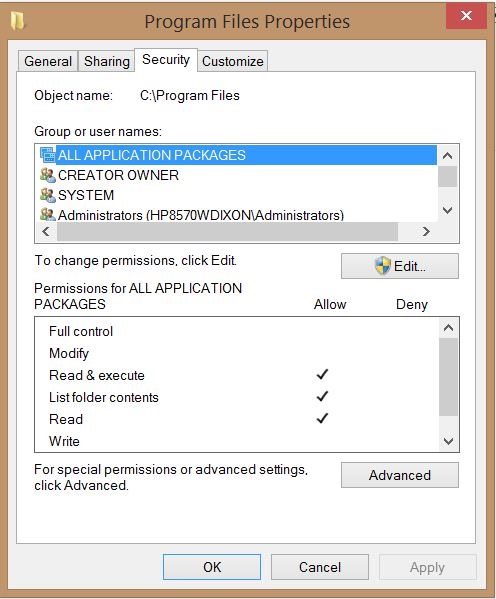
Wenn der Bildschirm “Erweiterte Sicherheitseinstellungen für Programmdateien” angezeigt wird, vergewissern Sie sich, dass die Berechtigungen wie im folgenden Screenshot gezeigt erlaubt sind.
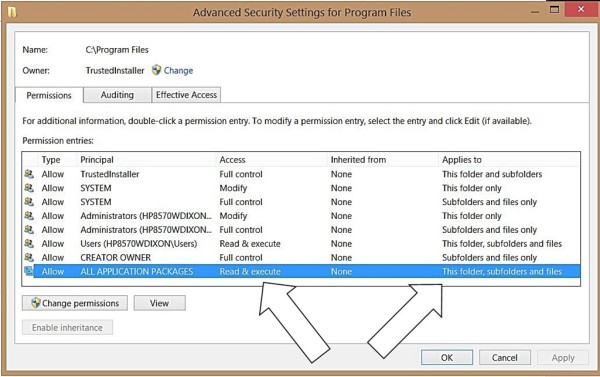
Wenn diese Methode nicht funktioniert oder Sie feststellen, dass Sie die Änderungen an der Registrierung oder den Ordnerberechtigungen für Programmdateien nicht vornehmen dürfen, ist es wahrscheinlich, dass Ihr Problem durch eine Gruppenrichtlinie verursacht wird, die von Ihrem Domänenadministrator angewendet wird und den Start von Windows Store Apps verhindert.
Um dies zu bestätigen, öffnen Sie eine Administrator-Eingabeaufforderung über die Schaltfläche Start und geben Sie den folgenden Text in die Administrator-Eingabeaufforderung ein, und warten Sie, bis der Bericht erstellt wurde.
/h c:gpresults.html
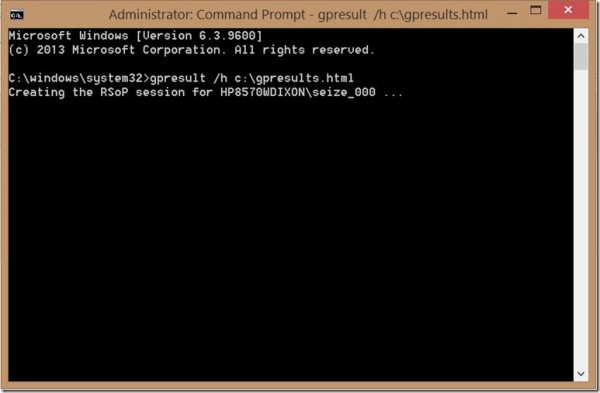
Öffnen Sie nun den Berichtsort .html, und suchen Sie nach Computereinstellungen – PoliciesWindows SettingsSecurity Settings. Überprüfen Sie für beide Dateisysteme den Eintrag für Registry. Wenn Sie hier Einstellungen haben, müssen Sie mit Ihrem Domänenadministrator darüber sprechen, welche Gruppenrichtlinienobjekte angewendet werden und wie Sie über das Gruppenrichtlinienobjekt “Alle Anwendungspakete gruppieren die richtigen Berechtigungen” erhalten können.
Für eine ausführliche Lektüre können Sie TechNet besuchen. Weitere Informationen unter KB2798317.
Bildquelle: TechNet-Artikel.
EMPFOHLEN: Klicken Sie hier, um Windows-Fehler zu beheben und die Systemleistung zu optimieren
